Los 6 problemas principales que no funcionan en Apple TV y cómo solucionarlos
Apple TV juega un papel crucial en el sistema de entretenimiento de Apple, ya que permite a los usuarios ver programas de TV o películas, jugar, escuchar música, reflejar la pantalla de iOS y mucho más. Apple TV no funcionaSin embargo, la mayoría de los usuarios se volverán locos. Por suerte, estos problemas pueden resolverse fácilmente. A continuación, hemos resumido los problemas comunes que puede encontrar en su Apple TV 4k / 4/3/2 generación, así como la forma de solucionarlos.
- 1. Apple TV no se enciende o apaga
- 2. Apple TV Remote no funciona
- 3. Apple TV no funciona con WiFi
- 4. Apple TV Airplay no funciona
- 5. El sonido de Apple TV no funciona
- 6. Netflix no funciona en Apple TV
1. Apple TV no se enciende o apaga
A veces cuando presionas cualquier botón de tu SiriRemoto o Apple TV, el Apple TV no se enciende pero la luz está encendida, o cuando selecciona la opción de Suspensión y no se apaga automáticamente, siga estos pasos para solucionar el problema.
- Desenchufe el cable de alimentación del ATV y espere un momento para volver a conectarlo.
- Use otro tomacorriente o tira si es necesario.
- Asegúrese de que el cable HDMI esté bien conectado con Apple TV y sus televisores.
- Cambiar a una nueva resolución. En Apple 4K / 4ta generación, presione los botones Menú y Bajar volumen durante 5 segundos y seleccione una nueva resolución. En la 2ª / 3ª generación de ATV, están los botones Menú y Arriba.

2. Apple TV Remote no funciona
Los problemas del control remoto del Apple TV se pueden dividir en dos aspectos: Siri Remote y la aplicación Apple TV Remote.
Problemas con el mando de Siri
Cuando su Apple TV no responde al control remoto, las sugerencias que se encuentran debajo le ayudarán a solucionar este problema.
- Asegúrese de que el control remoto tenga suficiente batería para su funcionamiento. De lo contrario, cárguelo durante 30 minutos con un cable de iluminación a USB.
- Mueva cualquier elemento que pueda bloquear la conexión entre su control remoto y la televisión o el receptor.
- Asegúrese de utilizar Siri Remote dentro del alcance de Apple TV. Se recomienda 3 pulgadas de distancia.
- Reinicie su control remoto manteniendo presionados los botones Menú y Subir volumen durante 5 segundos y completando el emparejamiento.
- Desconecte el Apple TV de la toma de corriente y vuelva a conectarlo después de 6 segundos.

Problemas con la aplicación remota de Apple TV
Algunos usuarios preferirían usar la aplicación para iOS para controlar su Apple TV, y les ocurrió que Apple TV Remote dejó de funcionar sin ninguna razón. A continuación se muestra lo que puede hacer.
- Vaya a Configuración> Wi-Fi en su iPhone / iPad y verifique si está usando la misma red que el Apple TV.
- Forzar el reinicio tanto de su dispositivo iOS como de Apple TV.
- Actualiza a la última versión de iOS en tu iPhone o iPad.
3. Apple TV no funciona con WiFi
Otro problema frecuentemente discutido es que Apple TV no se conecta a la red WiFi. Si el enrutador y el módem de Internet no tienen ningún problema, deberá actualizar el software.
Si Apple TV puede funcionar con un cable Ethernet, vaya aAjustes> Sistema> Actualizaciones de software. O no, una herramienta práctica llamada Tenorshare ReiBoot te ayudará. Simplemente conecte su Apple TV con la computadora donde haya instalado ReiBoot y haga clic en Reparar todo el iOS atascado. A continuación, puede descargar el último tvOS que se actualizará en su Apple TV.

Para obtener más detalles, consulte cómo solucionar problemas con el Apple TV Won "t Connect to Network.
4. Apple TV Airplay no funciona
Airplay te permite compartir la pantalla desde iPhone / iPad aTelevisión o transmita videos y fotos a su Apple TV. Debería funcionar perfectamente la mayor parte del tiempo; sin embargo, es posible que también surjan problemas inesperados, como que no se muestre la reproducción de Apple TV, que no se pueda reproducir en Apple TV, etc. Aquí hay algunas soluciones posibles.
- Asegúrese de que está utilizando la misma red WiFi en el dispositivo iOS y ATV, de lo contrario, Airplay no funcionará.
- Vaya a Configuración> Airplay en su Apple TV para verificar si la función Airplay está habilitada y configurada en Todos o Cualquier persona en la misma red.
- Reinicie los dispositivos iOS y su Apple TV si aún no puede encontrar las opciones de Airplay.
- Buscar actualizaciones para iOS y tvOS. O use Tenorshare ReiBoot para obtener archivos IPSW de iOS 11.

5. El sonido de Apple TV no funciona
Si no está recibiendo sonido del receptor conectado al Apple TV cuando reproduce videos, lo primero es reiniciar todos sus dispositivos. A continuación, intente los siguientes métodos.
- En su Apple TV, vaya a Configuración> Audio y video y apague Dolby Digital.
- O puede intentar cambiar la salida de audio de Auto a 16 bits de manera similar en Configuración.
- Si las aplicaciones de TV como Netflix no tienen sonido en Apple TV, vaya a Configuración> Airplay> Altavoces y asegúrese de que esté configurado en el altavoz derecho.
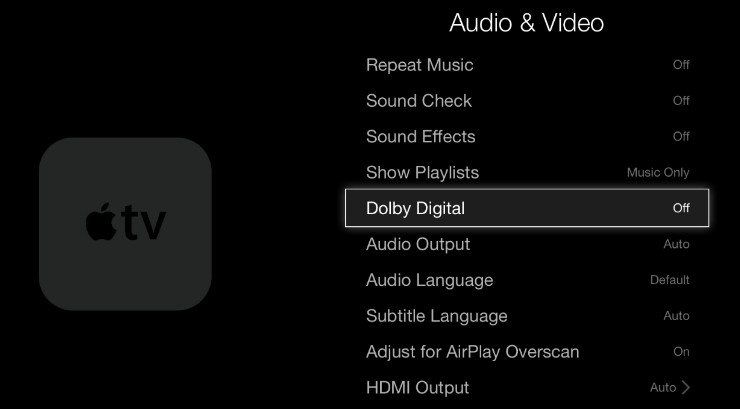
6. Netflix no funciona en Apple TV
Como la televisión de internet líder en el mundoEn red, Netflix es necesario para que los usuarios de Apple TV naveguen a través de varios programas de TV y películas. El problema del Apple TV que no funciona con Netflix se debe básicamente a la conectividad de la red. Por lo tanto, se recomienda verificar primero el Internet y el enrutador. Si eso no ayuda, intente a continuación las formas de solución de problemas.
- Compruebe la región compatible con Netflix.
- Verifique la actualización de software para Netflix y su Apple TV.
- Desinstale la aplicación Netflix y recupérela de la App Store más tarde.
Estos métodos también se aplican a otras aplicaciones como Hulu, HBO Now, YouTube, BBC, etc.
Cómo solucionar todos los problemas atascados de Apple TV
Resumen
Espero que puedas manejar mejor Apple TV después de leerEste artículo. En caso de que Apple TV no funcione después de la actualización, siempre puede tener Tenorshare ReiBoot para reparar el sistema. Por cierto, si tiene otros problemas con el Apple TV, no dude en dejar un mensaje y le ayudaremos a resolverlo.









